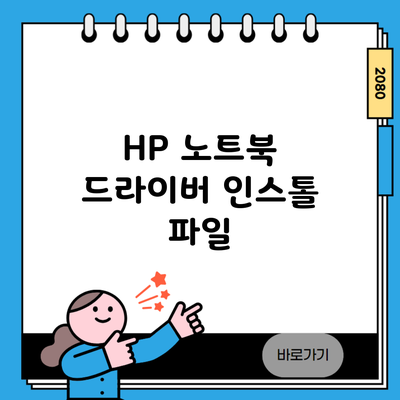HP 노트북 드라이버 인스톨 파일의 모든 것: 완벽 가이드
HP 노트북을 사용하고 계신가요? 그렇다면 드라이버 설치가 얼마나 중요한지 아시겠죠. 제대로 된 드라이버가 없다면 성능 저하나 시스템 오류가 발생할 수 있어요. 지금부터 HP 노트북 드라이버를 안전하고 쉽게 설치하는 방법에 대해 알아보도록 할게요.
✅ 최신 보안 업데이트로 안전하게 기기 사용하기!
Contents
드라이버란 무엇인가요?
드라이버는 컴퓨터 하드웨어와 소프트웨어 간의 소통을 가능하게 하는 프로그램이에요. 이를 통해 운영 체제는 하드웨어의 기능을 인식하고 사용할 수 있죠. 이러한 드라이버가 없거나 오래된 경우, 장치가 제대로 작동하지 않거나 결과적으로 시스템의 전체적인 성능이 저하될 수 있어요.
드라이버 종류
드라이버는 여러 가지 종류가 있어요:
- 장치 드라이버: 프린터, 스캐너 등 외부 장치와 연결할 때 필요해요.
- 그래픽 드라이버: 그래픽 카드와 관련된 프로그램으로, 게임과 같은 그래픽 관련 작업에 필수적이에요.
- 칩셋 드라이버: 메인보드와 관련된 드라이버로 시스템의 기본적인 기능을 담당해요.
- 네트워크 드라이버: 인터넷 연결을 위한 드라이버로 필수적이죠.
이렇게 다양한 드라이버가 필요하니, 상황에 따라 올바른 드라이버를 설치해야 해요.
✅ 삼성 USB 통합 드라이버 설치 방법과 문제 해결 팁을 지금 바로 알아보세요!
HP 노트북 드라이버 다운로드
HP 노트북 드라이버를 다운로드하려면, 다음 단계를 따르세요:
공식 웹사이트 방문하기
- HP의 공식 웹사이트에 접속하세요.
- “고객 지원” 메뉴를 클릭하세요.
- “소프트웨어 및 드라이버” 섹션으로 이동하세요.
노트북 모델 선택하기
HP 웹사이트에서 사용하는 모델을 선택해야 해요. 이는 정확한 드라이버를 다운로드하기 위해 필수적이에요.
- 모델명을 입력하거나 목록에서 선택해 주세요.
- 올바른 운영 체제를 선택하세요 (예: Windows 10. 11 등).
드라이버 다운로드
모델과 운영 체제를 선택했다면, 해당 드라이버 목록이 나타나요. 여기서 필요한 드라이버를 다운로드하세요.
| 드라이버 종류 | 다운로드 링크 | 설명 |
|---|---|---|
| 장치 드라이버 | 프린터, 스캐너 등 외부 장치 연결에 필요 | |
| 그래픽 드라이버 | 게임과 같은 그래픽 작업에 필수적 | |
| 칩셋 드라이버 | 메인보드 기능 지원 | |
| 네트워크 드라이버 | 인터넷 연결을 위한 드라이버 |
✅ 삼성 프린터 드라이버 설치가 궁금하다면 여기서 확인하세요!
드라이버 설치 방법
다운로드한 드라이버 파일을 설치하는 방법은 간단해요.
파일 실행하기
- 다운로드한 파일을 더블 클릭하세요.
- 설치 마법사가 열리면, 지시에 따라 설치를 진행하세요.
재부팅하기
설치가 완료되면 재부팅을 통해 변경 사항을 적용하세요.
✅ 삼성 USB 통합 드라이버 설치 팁과 문제 해결법을 알아보세요.
드라이버 문제 해결
드라이버 설치 후 문제가 발생한다면 아래의 방법을 시도해보세요.
드라이버 업데이트
- 제어판을 열고 “장치 관리자를 선택하세요.”
- 문제 있는 장치를 찾아 우클릭 후 “드라이버 소프트웨어 업데이트”를 선택하세요.
- 자동으로 찾기를 선택하면 최신 드라이버를 설치할 수 있어요.
이전 드라이버로 롤백
- 마찬가지로 장치 관리자에서 문제를 일으킨 장치를 찾고, 속성을 클릭하세요.
- “드라이버” 탭에서 “이전 드라이버로 롤백” 옵션을 클릭하면 문제를 해결할 수 있을 수 있어요.
✅ 페이스북 알림 설정 변경 방법을 지금 확인해 보세요.
드라이버 삭제 방법
필요 없는 드라이버는 다음과 같이 삭제할 수 있어요.
- 장치 관리자를 열어요.
- 해당 장치를 찾아 마우스 오른쪽 버튼을 클릭하고 “제거”를 선택하세요.
- 컴퓨터를 재부팅하고 드라이버가 완전히 삭제되었는지 확인하세요.
결론
HP 노트북 드라이버를 설치하는 것은 기기를 정상적으로 운영하기 위해 매우 중요해요. 최신 드라이버를 다운받고 설치하여 최상의 성능을 유지하세요. 만약 문제가 발생한다면 주의 깊게 설정을 확인하고 조치를 취해보세요.
드라이버 설치는 어려운 과정이 아니에요. 정확한 설치 후에는 시스템 성능이 향상되고, 문제 발생 가능성을 줄일 수 있어요. 지금 바로 HP 노트북 드라이버 인스톨 파일을 다운로드하고 설치해 보세요!
자주 묻는 질문 Q&A
Q1: HP 노트북 드라이버란 무엇인가요?
A1: HP 노트북 드라이버는 컴퓨터 하드웨어와 소프트웨어 간의 소통을 가능하게 하는 프로그램으로, 올바른 드라이버가 없으면 성능 저하나 시스템 오류가 발생할 수 있습니다.
Q2: HP 노트북 드라이버는 어떻게 다운로드하나요?
A2: HP 노트북 드라이버는 HP 공식 웹사이트에 접속하여 ‘고객 지원’ 메뉴에서 ‘소프트웨어 및 드라이버’ 섹션으로 이동한 후, 모델과 운영 체제를 선택하여 다운로드할 수 있습니다.
Q3: 드라이버 설치 후 문제가 발생했을 때 어떻게 해결하나요?
A3: 문제가 발생할 경우 제어판에서 ‘장치 관리자’를 열고, 문제 있는 장치를 찾아 업데이트하거나 이전 드라이버로 롤백하여 문제를 해결할 수 있습니다.